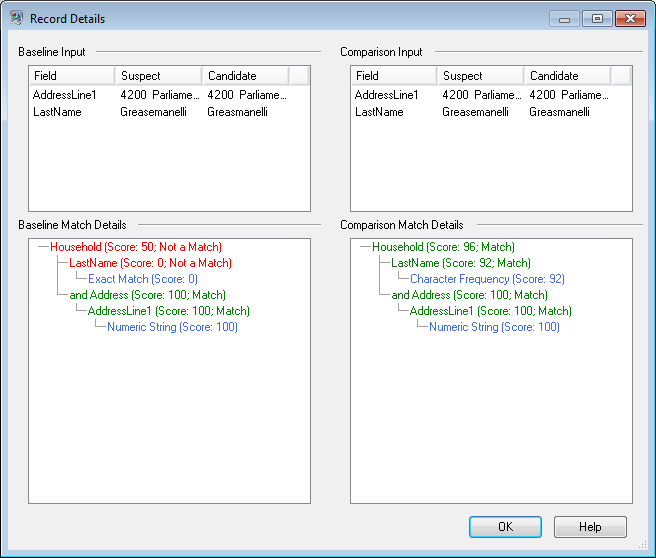Anzeigen der Vergleichsergebnisse auf Datensatzebene
In den detaillierten Ergebnissen wird eine Sammlung von Details über Vergleichsdatensätze für Vergleichsergebnisgruppen angezeigt.
So zeigen Sie detaillierte Ergebnisse an:
- Geben Sie im Vergleichsanalyse-Tool einen Basisauftrag und optional einen Vergleichsauftrag an.
-
Klicken Sie auf Details.
Die Basis-Vergleichsergebnisse werden basierend auf der ausgewählten Ansicht in der Dropdown-Liste „Anzeigen“ angezeigt. In der folgenden Tabelle sind die für jeden Vergleichsschritttyp angezeigten Spalten aufgelistet.
Tabelle 1. Angezeigte detaillierte Ergebnisdaten Detailbezogene Ergebnisse
Intraflow
Interflow
Transactional
Anzahl der Eingabedatensätze
X
X
X
Übereinstimmungsgruppe
X
X
Schnellschlüssel
X
X
Treiberdatensatz des Schnellschlüssels
X
X
Sammlungsnummer
X
X
X
Vergleichsdatensatztyp
X
X
X
Von den Regeln verwendete Felder
X
X
X
Gesamtpunktzahl der Regel (oberste Ebene)
X
Kandidatengruppe
X
X
MatchScore: Wählen Sie ein Vergleichsergebnis in der Liste der Vergleichsergebnisse aus, und klicken Sie dann auf Entfernen.
X
X
Informationen zum Übereinstimmungsratendiagramm finden Sie unter Übereinstimmungsratendiagramm.
-
Wählen Sie im Feld Analysieren eine der folgenden Optionen aus:
- Basis
- Zeigt die Vergleichsergebnisse aus der Basisausführung an.
- Vergleich
- Zeigt die Vergleichsergebnisse aus der Vergleichsausführung an.
-
Wählen Sie einen der folgenden Werte aus der Liste Anzeigen aus, und klicken Sie anschließend auf Aktualisieren. Wenn Sie Basisergebnisse analysieren, stehen Ihnen die folgenden Optionen zur Verfügung:
- Kopfdubletten mit Kandidaten: (Alle Übereinstimmungen) Zeigt Kopfdubletten-Datensätze und alle Kandidatendatensätze an, die einen Abgleich mit jeder Kopfdublette versucht haben.
- Kopfdubletten mit Dubletten: (Alle Übereinstimmungen) Zeigt alle Kopfdubletten-Datensätze und Kandidatendatensätze an, die mit jeder Kopfdublette übereingestimmt haben.
- Kopfdubletten mit ausdrücklichen Übereinstimmungen: (Interflow Match und Intraflow Match, wenn der Schnellvergleichsschlüssel aktiviert ist) Zeigt Kopfdubletten-Datensätze und Kandidatendatensätze an, die basierend auf dem Schnellvergleichsschlüssel miteinander übereinstimmen.
- Sammlungsduplikate: (Intraflow und Interflow) Zeigt alle Sammlungsduplikate nach Sammlungsnummer an.
- Übereinstimmungsgruppen: (Intraflow und Interflow) Zeigt Datensätze nach Übereinstimmungsgruppen an.
- Kandidatengruppen: (Transactional Match) Zeigt Datensätze nach Kandidatengruppen an.
- Eindeutige Kopfdubletten: (Interflow und Transactional Match) Zeigt alle Kopfdubletten-Datensätze an, die mit keinen Kandidatendatensätzen übereingestimmt haben.
- Eindeutige Datensätze: (Intraflow) Zeigt alle nicht übereinstimmenden Datensätze an.
- Kopfdubletten ohne Kandidaten: (Interflow und Transactional Match) Zeigt alle Kopfdubletten an, die keine Kandidaten für einen Vergleich enthalten haben.
- Alle Datensätze: Zeigt alle durch den Vergleichsschritt verarbeiteten Datensätze an.
Wenn Sie Vergleichsergebnisse analysieren, stehen Ihnen die folgenden Anzeigeoptionen zur Verfügung:
- Neue Übereinstimmungen: (Intraflow) Zeigt alle neuen Übereinstimmungen und ihre zugehörigen Kopfdubletten an. In dieser Ansicht werden die Ergebnisse von „Kopfdubletten mit neuen Dubletten“ und „Neue Kopfdubletten“ in einer Ansicht zusammengeführt.
- Neue verglichene Kopfdubletten: (Interflow und Transactional Match) Zeigt Kopfdubletten an, die keine Dubletten in der Basis aufgewiesen haben, aber mindestens eine Dublette im Vergleich aufweisen.
- Neue eindeutige Kopfdubletten: (Interflow und Transactional Match) Zeigt Kopfdubletten an, die Dubletten in der Basis aufgewiesen haben, aber keine im Vergleich.
- Übersehene Übereinstimmungen: (Intraflow) Zeigt alle übersehenen Übereinstimmungen an. In dieser Ansicht werden die Ergebnisse von „Kopfdubletten mit übersehenen Dubletten“ und „Übersehene Kopfdubletten“ in einer Ansicht zusammengeführt.
- Kopfdubletten mit neuen Dubletten: (Alle Übereinstimmungen) Zeigt Datensätze an, die neue Dubletten für Datensätze sind, die Kopfdubletten in der Basis waren und Kopfdubletten im Vergleich geblieben sind.
- Kopfdubletten mit übersehenen Dubletten: (Alle Übereinstimmungen) Zeigt Datensätze an, die übersehene Dubletten für Datensätze sind, die Kopfdubletten in der Basis waren und Kopfdubletten im Vergleich geblieben sind.
- Neue Kopfdubletten: (Intraflow) Zeigt Datensätze an, die Kopfdubletten im Vergleichsergebnis sind, aber keine Kopfdubletten in der Basis waren.
- Übersehene Kopfdubletten: (Intraflow) Zeigt Datensätze an, die keine Kopfdubletten im Vergleichsergebnis sind, aber Kopfdubletten in der Basis waren.
- Erweitern Sie einen Kopfdubletten-Datensatz, um die zugehörigen Kandidaten anzuzeigen.
-
Wählen Sie einen Kandidatendatensatz aus, und klicken Sie auf Details.
Anmerkung: Diese Option ist nicht verfügbar, wenn „Gleitendes Fenster“ in „Intraflow Match“-Schritten aktiviert ist.
Im Fenster Datensatzdetails werden Daten auf Feldebene sowie der MatchScore für jede Vergleichsregel angezeigt. Wenn Sie einen Auftragslauf sowohl für die Basis als auch für den Vergleich festgelegt haben, können Sie die Ergebnisse des Datensatzes für Basis- und Vergleichsläufe anzeigen.
- Basiseingabe: Zeigt die beim Vergleich verwendeten Daten auf Feldebene sowohl von der Kopfdublette als auch dem Kandidaten an.
- Basisübereinstimmungsdetails: Zeigt Informationen zur Punktzahl für jeden Knoten in den Vergleichsregeln an.
- Vergleichseingabe: Zeigt die beim Vergleich verwendeten Daten auf Feldebene sowohl von der Kopfdublette als auch dem Kandidaten an.
- Vergleich – Übereinstimmungsdetails: Zeigt Informationen zur Punktzahl für jeden Knoten in den Vergleichsregeln an. Grüner Text stellt eine Übereinstimmung für einen Knoten in den Regeln dar. Roter Text stellt eine fehlende Übereinstimmung für einen Knoten in den Regeln dar.